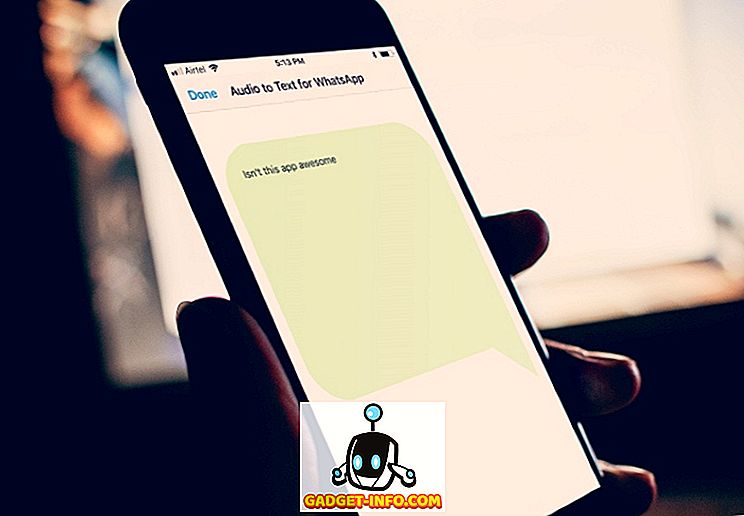Kodi on tehokas mediasoitin, jonka avulla voit virrata videoita, TV-ohjelmia, elokuvia ja muuta multimediaa, toistaa suoraa televisiota, kuunnella radiota, pelata pelejä muun muassa muun muassa. Kaikkien näiden hienojen ominaisuuksien keskellä Kodi on nöyrä pelaamaan melkein mitä tahansa videomuotoa, jonka heille heität, mikä tekee siitä erittäin tehokkaan videon. Jotta voit hämmästyttää sinua edelleen, Kodi tulee sisäänrakennetun tekstityksen tukemiseen. Tänään näytän sinulle, miten voit lisätä tekstityksiä Kodi Kryp tonissa :
Huomaa : Näytän menettelyn uusimmalla Kodi v17 Kryptonilla. Jos käytät vanhempaa Kodin versiota, käyttöliittymä voi olla hieman erilainen, mutta yleisen menettelyn pitäisi pysyä melko samankaltaisena. Sivuhuomautuksena pitäisi päivittää!
Tekstien käyttöönotto Kodissa
- Avaa Kodi, napsauta Asetukset- kuvaketta> Soittimen asetukset .

2. Siirry Kieli- välilehdelle. Vaihda mainitut vaihtoehdot Download Services -palvelussa alla esitetyllä tavalla:
- Kielet ladata tekstityksiä seuraaville kielille: englanti (sinun pitäisi valita haluamasi kieli täällä)
- TV: n oletusnäkymäpalvelu: OpenSubtitles.org
- Elokuvan oletuspalvelu: OpenSubtitles.org

Huomautus : Jos napsautat "Hae lisää", voit valita myös useita muita tekstityspalveluja, kuten Divxplanet, Pipocas, Subscene jne., Mutta me tunkeutumme OpenSubtitlesiin täällä. Jos haluat, voit kokeilla ympäriinsä löytääksesi parhaan tekstityspalvelun kaikin keinoin.
3. OpenSubtitles for Kodi edellyttää, että sinulla on tili, joten jos et ole jo aiemmin luonut ilmaisen tilin, siirry heidän verkkosivustolleen, älä unohda myös vahvistaa sähköpostiosoitettasi.
4. Palaa Kodin aloitusnäyttöön ja siirry Lisäosat > Omat lisäosat -kohtaan .

5. Siirry nyt tekstitykseen > OpenSubtitles.org

6. Napsauta sitten Määritä .

7. Anna rekisteröidyn käyttäjätunnuksesi ja salasanasi. Napsauta OK, kun olet valmis.

Se siitä! Olet onnistunut ottamaan tekstitykset käyttöön Kodissa. Seuraavassa osassa näemme, miten videot näytetään tekstillä.
Tekstityksen näyttäminen videossa
- Kun seuraavan kerran pelaat televisio-ohjelmaa, elokuvaa tai muuta videota, klikkaa hiiren oikealla puolella olevaa Tekstitys- kuvaketta.

2. Valitse Lataa .

Nyt sinun pitäisi nähdä luettelo kyseiselle videolle käytettävissä olevista tekstityksistä. Napsauttamalla jotakin niistä lisää tekstityksen toistettavaan videoon.

Joskus on mahdollista, että et ehkä löydä täydellisiä synkronoituja tekstityksiä, ja saatat joutua viettelemään muiden tekstitystietojen kanssa. Voit jopa säätää offset-ajoitusta saadaksesi täydellisen synkronoinnin äänen ja videon välillä.
Lisää tekstitykset Kodi v17 Kryptonissa käyttämällä tätä helppoa menetelmää
Tämän menetelmän avulla voit helposti katsella tekstityksiä katsellessasi elokuvaa tai televisio-ohjelmaa. Jos olet asentanut toisen Kodin version, vaihtoehtojen sijainti saattaa olla hieman erilainen, mutta menettelyn pitäisi kuitenkin pysyä hyvin samankaltaisena. Kerro minulle, jos edellä mainittu menetelmä toimi sinulle. Jos olet juuttunut jonnekin prosessissa, kerro minulle alla olevista kommenttien osiosta ja yritän auttaa sinua heti.